
휴대폰을 사용할 때 실수로 중요한 사진을 삭제하는 경우가 있습니다. 이럴 때 휴지통을 찾아보면 되는데, 휴지통에도 없을 수 있어요. 이럴 때에 어떻게 하면 사진을 복구할 수 있는지 그 방법을 알려드리겠습니다.
무료로 사용할 수 있는 프리웨어를 이용하는 것이기 때문에 전혀 부담이 없습니다. 사용법도 어렵지 않기 때문에 누구나 쉽게 휴대폰 사진을 복구할 수 있어요. 제가 순서대로 알려드릴테니 진행 과정을 하나씩 따라해 보세요.
그럼 컴퓨터 초보자도 삭제된 이미지 파일을 되살릴 수 있습니다. 해당 방법을 통해 usb 등의 저장 장치에 들어 있는 다양한 파일을 복구하는 것도 가능한데요. 한 번 익혀 놓으면 여러모로 쓸모가 있을 거에요.
누구나 쉽게 할 수 있는 휴대폰 사진 삭제 복구방법 따라하기.

1. 요즘 많은 사람들이 사용하는 스마트폰 어플리케이션이 있습니다. Google 플레이 스토어에서 검색하면 바로 찾을 수 있는데요. 제가 직접 이용해 본 결과, 사용하기에는 간편하지만, 복구가 되는 양이 충분하지 않았습니다. 해당 앱을 통해 기본적인 복구를 진행하고, 그래도 되살려지지 않은 사진이 있다면 다음 단계를 따라해 보세요.

2. 제가 주로 삭제 된 파일을 복구할 때 사용하는 프로그램은 "포토렉"입니다. 누구나 무료로 다운 받아 사용할 수 있도록 되어 있는 소프트웨어 인데요. 이를 이용한 휴대폰 또는 usb에서 삭제된 사진을 되살리는 방법을 알려 드리겠습니다.

3. 프로그램 제작사 사이트인 CG시큐리티에 접속했습니다. 좌측에 보면 여러 가지 메뉴가 있습니다. 여기에서 다운로드를 클릭해 주세요. 그럼 몇 가지 프로그램을 무료로 다운 받을 수 있는 버튼이 나타나는데요.
가장 최신 버전을 내려 받으면 됩니다. 이용할 수 있는 운영체제 목록에 나와 있는데요. 도스, 윈도우는 물론이고 리눅스나 맥북에서도 사용이 가능하다고 합니다.
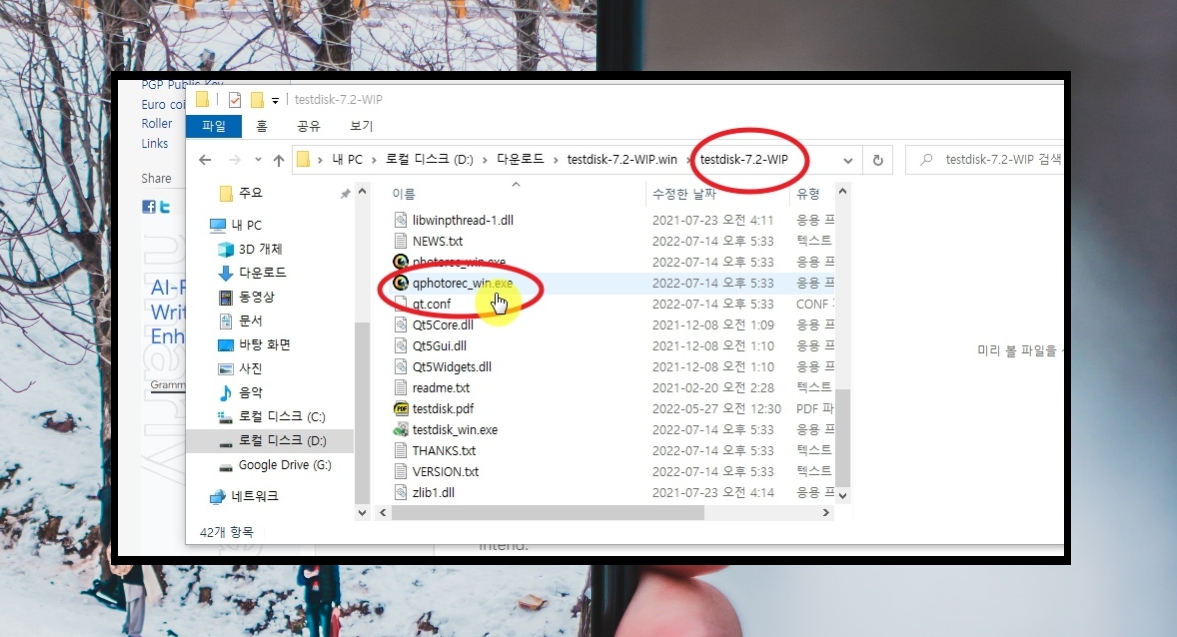
4. 다운로드 받은 파일은 압축이 되어 있습니다. 반디집이나 알집 같은 프로그램을 이용하여 압축을 풀어주세요. 압축을 풀면 실행 파일이 여러 개 나타납니다. 이 중에서 qphotorec_win 파일을 클릭해 주세요.

5. 다음은 프로그램 실행화면 입니다. 가장 먼저 해야 할 것은 복원을 진행할 휴대폰을 컴퓨터에 연결하는 것입니다. 그 다음 프로그램에서 휴대폰이나 usb의 저장 장치를 복구 대상으로 선택합니다.
파일 시스템 타입과 스캔 범위의 경우에는 저장장치와 본인의 상황에 맞게 설정하면 됩니다. 잘 모르겠으면 기본 세팅을 유지하면 됩니다. 참고로 저는 삭제한 사진을 되살릴 때 기본으로 사용합니다.

6. 해당 프로그램을 이용하여 복구를 진행하면 휴대폰 사진을 포함한 모든 삭제 파일이 되살려집니다. 이렇게 되면 본인이 원하는 이미지 파일을 찾는 데에 시간이 걸립니다. 이럴 때 좋은 방법이 있는데요. 프로그램 하단에 있는 [파일 포맷] 버튼을 클릭해 보세요.
그럼 되살리고 싶은 파일에 타입을 설정할 수 있습니다. 휴대폰 사진으로 많이 사용되는 포맷인 jpg, png 등을 선택하면 됩니다. 마지막으로 [Browse] 버튼을 눌러 되살려진 삭제 파일이 저장될 폴더의 위치를 지정합니다. 다 하셨으면 [Search] 버튼을 클릭해 주세요.

7. 다음 화면은 복구가 진행되는 과정을 나타냅니다. 0%에서 100%가 될 때까지 기다려 주세요. 그 다음 우리가 이전 과정에서 지정한 폴더를 열면 됩니다.

8. 폴더를 열어 보면 "recup_dir" 이라는 폴더가 생성되어 있는 것을 확인할 수 있을 겁니다. 해당 폴더를 열어 우리가 삭제를 했던 휴대폰 사진이 들어 있을 거예요. 이런 방법을 통해 복구를 진행하면 됩니다.
누구나 쉽게 따라할 수 있도록 삭제 파일을 되살리는 방법을 상세하게 알려 드렸습니다. 순서대로 하나씩 따라 하면 어렵지 않게 진행이 가능합니다. 그럼 이 방법을 사용하여 휴대폰 또는 usb에 있던 소중한 사진 되살려 보세요.
'테크' 카테고리의 다른 글
| 동영상 만들기 프로그램 무료 사용법 (0) | 2023.11.17 |
|---|---|
| 컴퓨터 바탕화면 메모장 효과적인 사용법 (0) | 2023.11.15 |
| 전자 도장 만들기 (무료 온라인 홈페이지) (0) | 2023.10.26 |
| 내 컴퓨터 사양보는법 (알맞은 드라이버 쉽게 설치하기 포함) (0) | 2023.10.03 |
| 컴퓨터 원격제어 방법 수월하게 진행하기 (속도 좋음) (0) | 2023.05.23 |
| 인터넷 광고창 없애는 방법 안내 (애드웨어 삭제, 제어판 설정) (0) | 2023.05.15 |
| 무료 벨소리 다운받기 사이트 2곳 안내 (0) | 2021.03.17 |
| egg압축풀기 프로그램 손쉽게 사용하는 방법 (0) | 2021.03.08 |